hexo个性化扩展
主题配置
在 Hexo官网 主题有很多,我考虑使用Hexo Theme Fluid主题。
为了后续自定义扩展(魔改), 将 最新release版本对应的主题保存到themes目录下,然后在博客目录下创建_config.fluid.yml, 将主题_config.yml的内容复制进去。以后如果修改任何主题配置,都直接修改_config.fluid.yml就好,因为它的配置优先级是高于原_config.yml的。大部分Fluid支持的功能都可以参考主题配置指南。
这里只对一些比较常用以及修改比较多的内容进行说明:
代码高亮
通过配置项中的lib来选择生成给的高亮库,可选的有 highlightjs 和 prismjs,我个人选择 highlightjs,并将 style 修改为an-old-hope 风格, 在 _config.fluid.yml 配置文件中找到并修改内容:
1 | |
在使用时候发现一款Mac风格代码块样式的方法,需要自定义样式来实现,即在themes/fluid/source/css目录下创建一个mac.styl的文件,并添加内容:
1 | |
然后需要在 _config.fluid.yml 文件中找到自定义 custom_css 选项,将 /css/mac.css添加:
1 | |
说明,这个虽然是在
themes/fluid/source/css目录下,但是生成的静态文件,会将source下的内容都映射到根目录,所以配置时候用的目录为/css/,对于以.css结尾也是同样道理。
对于行内代码块的颜色, 默认的行内代码颜色和正文颜色是继承关系,且行内代码背景色不明显,因此视觉上难以区分。所以需要找到 themes/fluid/source/css/_pages/_base/base.styl文件中的 code 配置选项,改颜色为#e96900
评论插件
由于 fluid 主题默认已经继承了 Valine 评论插件,因此只需要配置即可: 进入LeanCloud官网完成注册,在控制台创建一个结构化数据 Blog.Comments 的 Class, 得到密钥(App ID 和 App Key),在 _config.fluid.yml 中配置即可。
1 | |
当然,需要注意:
- 这个
App ID和App Key可以使用我的,那么所有的评论数据和统计数据都会写入我的数据库中。 - 国际版相比于国内版,不需要实名认证;除此之外,国际版LeanCloud需要邮箱认证,如果没收到邮件,查看是否被当成了垃圾邮箱拦截了。
us.avoscloud.com这个域名被弃用了,所以需要修改对应的域名地址,进入LeanCloud,然后进入应用,设置 -> 应用凭证,复制REST API 服务器地址,找到博客主题中的关于valine部分,修改其中的关于us.avoscloud.com的域名。
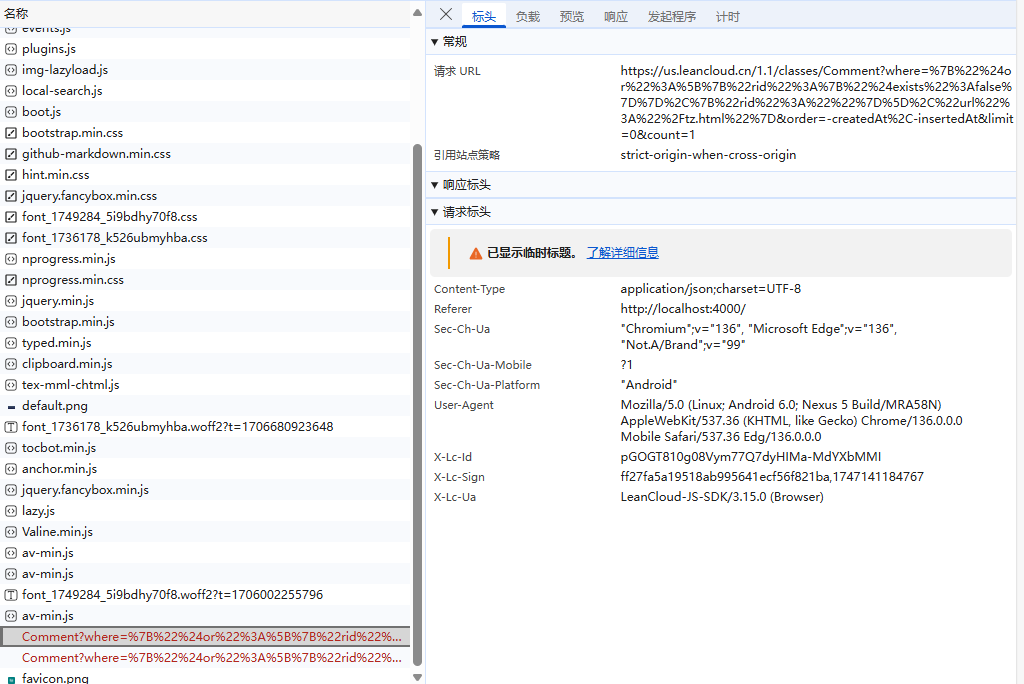
- 除此之外,国际版对中国
ip有屏蔽,所以如果评论地址是国内ip,那么是访问不到的(解决方案就是使用国内的LeanCloud,不过算了,不折腾了)
Latex 数学公式
这个在 fluid 主题中也有了,直接配置即可:
1 | |
关于页的编写
这个是通过 page 布局来实现的,所以需要自己创建一个:
1 | |
然后在 about/index.md文件中的 Front-matter 里面添加 layout 属性布局:
1 | |
之后一些内容可以在 _config.fluid.yml 配置文件中进行相关配置(剩下的就是about/index.md 文件的编写):
1 | |
插入图片的问题
在介绍插入图片之前,需要了解下 Hexo 的大致实现原理,以post布局为例(当然,如果使用图床这种方式插入图片,那么这个可以略过)
hexo 的原理就是将 /source/_posts目录下的*.md 文件通过渲染,配合各种 css, js 生成一堆的静态资源(可通过hexo g 在 /public/ 目录下查看)。在搜索 /source/_posts 目录的时候只会考虑 *.md 文件,并且在生成过程中,这些图片的相对路径起始点是相对于 /source/ 目录而言的。也就是说,如果图片放在 /source/_posts 目录下不会生成图片静态资源(在 /public/ 目录下无法找到图片), 因此需要将图片放到 /source/ 目录且不属于文章扫描目录下。
举例说明下,一些文件目录结构如下:
1 | |
认知如下:
- 对于
/source/_posts/目录下的图片如/source/_posts/post_img/post_index.png,/source/_posts/fold1/post_fold_img/*.png使用hexo g生成后的静态资源中,这些图片是不存在的 - 对于
/source/img/index.png和/source/img/post.png使用hexo g生成后的静态资源中图片会被保存在/img/index.png和/img/index.png中。
因此,如果使用相对路径来插入图片,那么就需要考虑生成前和生成后图片的路径问题。
当然,我这里使用的是 vscode 来进行编写的,插入图片可以将图片插入到 /source/img/ 目录下,然后通过 vscode 中图片路径映射来实现(我使用规则为 /source/img/blog/:title/image_name.png 的命名规范方式),具体而言:在 vscode 设置中找到 markdown.copyFiles.destination 配置,修改为:
1 | |
其实最好的方式就是使用图床,这样,当插入图片多起来了的时候,就不会导致整个项目臃肿而卡顿。这个等有时间再说吧。
原内容同步到GitHub上
使用 hexo 自带的 hexo d 命令同步数据是将生成的静态资源进行同步,对于原手稿(*.md,自己博客配置)等内容则还是保存在本地,所以需要使用git来对原内容进行管理。除此之外如果新建一个分支来保存原内容,则有点冗余,这里借用 git 分支操作来区分管理。
首先创建一个用于保存源文件的分支 source,然后更改该分支为默认分支(之后所有的源文件则是依靠 git 与该分支进行同步)。在文件中添加 .gitignore 文件,并忽略掉一些无关的配置文件内容:
1 | |
域名配置
可以通过 GitHub Pages 域名进行访问,但也可以自己在 阿里云购买一个域名,然后进行配置,使其能够被解析到博客域名中,具体流程如下:
- 在 阿里云 注册一个账号,并实名认证后购买一个域名
- 打开域名控制台,进入 域名解析 ,添加两类记录:
- 主机记录:@,记录类型:A, 记录值为
GitHub Pages域名的IP地址 - 主机记录:www , 记录类型:CNAME , 记录值为
GitHub Pages域名
- 主机记录:@,记录类型:A, 记录值为
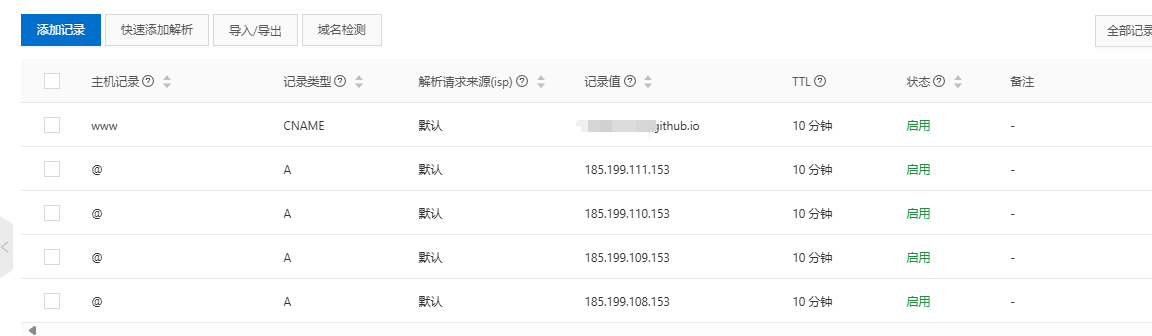
- 在路径
/source目录下新建一个CNAME文件,里面填写域名即可 GitHub中打开对应的仓库,在Setting中找到Pages,添加Custom Domain为新买的域名,旁边一个Enforce HTTPS勾选,然后网站就是https协议了。
网站优化
搜索路径优化
Hexo 博客默认的文章路径是 域名/年/月/日/文章标题,这样的多层目录搜索引擎爬虫爬起来非常费力,b并且平时查阅起来也很困难,因此需要优化文章的 URL 路径:打开_config.yml,找到 permalink 项,将 :year/:month/:day/:title/ 修改为 :name.html,就可以用 域名/文章标题 访问了。
:title和:name的区别是:前者访问时会保留相对于_post目录的路径,改成后者后就是纯粹的文章标题。
此外,还可以将其中的 pretty_url 项中的两个 true 改为 false 用于处理 URL 的文章标题:两项分别是去除连接中的后缀 index.html 和 .html 的。
添加Bing/谷歌收录
如果想让其他搜索引擎抓取到自己网站的内容,可以等其搜索引擎自动抓取链接,并插入到其数据库中索引。但是这种方式比较缓慢(可能都爬不到自己搭建的网站),所以需要我们自己人为配置去告诉搜索引擎我们的网站地址是什么。
Github Pages禁止了百度爬虫,所以百度引擎搜索是无法爬取到文章内容的,并且如果要配置的话,需要实名认证,略显麻烦。所以这里只考虑 Bing和谷歌搜索引擎的配置。
如果想要判断是否已经被搜索引擎给收录了,直接在相关搜索引擎框中搜索即可:
1 | |
配置的话也简单,主要是 生成站点地图 + 提交站点地图:
首先是生成站点地图:Hexo配置站点地图可以利用
hexo-generator-sitemap插件:1
2
3
4npm install hexo-generator-sitemap --save
# 如果是百度的话,需要使用
npm install hexo-generator-baidu-sitemap --save那么每次打包生成public目录下就会生成
sitemap.xml,百度的话会生成baidusitemap.xml。部署之后可以通过域名/sitemap.xml进行查看。然后就是提交生成的站点地图:分别针对Google搜索提交入口 和 Bing搜索提交入口,填写域名相关信息,使用
HTML标签方式进行验证,打开themes/fluid/layout/_partial/head.ejs文件,将验证标签放入<head></head>中添加:1
2
3
4
5
6
7
8<head>
<!-- google相关的验证信息 -->
<meta name="google-site-verification" content ="******">
<!-- Bing相关的验证信息 -->
<meta name="msvalidate.01" content="****" />
<head>重新
hexo d后,等待数分钟,点击完成验证,就会出现成功提示。需要将生成的站点信息提交到相关的搜索引擎:打开google站点信息提交或者Bing站点信息提交,找到站点地图,将之前生成的
域名/sitemap.xml添加即可。